Hogyan távolíthatja el a Windows 10 számítógépet egy Chromebookról
A Windows 10 Chromebook / / March 17, 2020
Utoljára frissítve:

A Chromebook hordozhatósága a Windows 10 számítógép feldolgozási teljesítményével és kompatibilitásával. Ezt megteheti a Chrome Remote Desktop alkalmazással!
A Chrome Remote Desktop alkalmazás lehetővé teszi számítógépének bármilyen irányítását az interneten keresztül. Ez magában foglalja a Windows 10 számítógépeket. Ez hasznos lehet mondani, ha hozza meg Chromebook veled egy kávézóba, és el kell küldenie magának egy fájlt otthoni számítógépről, vagy olyan programot kell használnia, amely csak a Windows rendszeren fut. Amíg a számítógépe fut (és nem alszik vagy hibernált), távolról elérheti a teljes Windows 10 asztali számítógépet egy Chromebookról. Itt van, hogyan:
Ha Chromebookját Windows 10 számítógépről szeretné irányítani, akkor olvassa el ezt a hasonló, de ellentétes cikket: Hogyan távolról csatlakozhat egy Chromebookhoz a Windows 10 rendszerből
Telepítse a Chrome Remote Desktop Host telepítőjét
A Chrome Remote Desktop Host kissé hasonlít a
A telepítéshez lépjen a Chrome Internetes áruházba, telepítse a Chrome Remote Desktop alkalmazás majd kattintson az OK gombra Fogj neki ban,-ben Saját számítógépek szakasz.
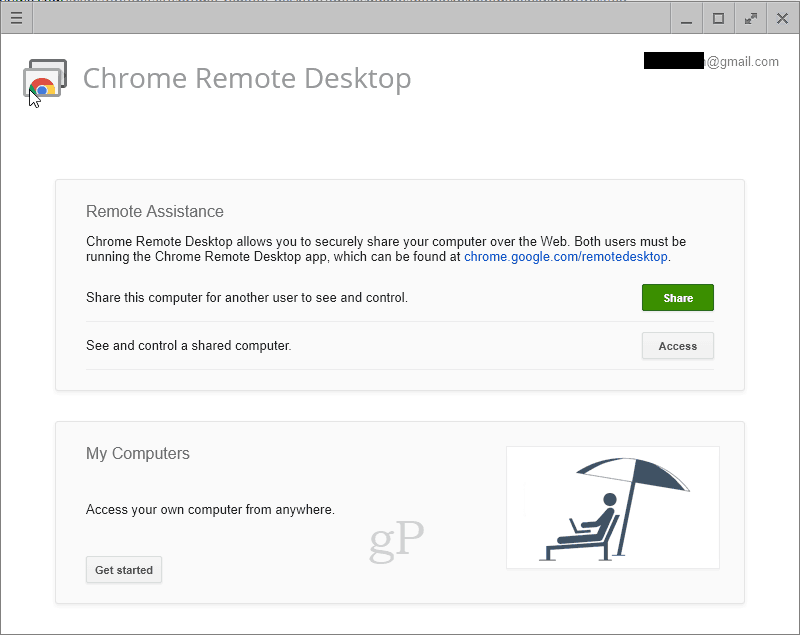
A program felszólítja a Chrome Remote Desktop Host Installer letöltésére. kettyenés Fogadja el és telepítse.
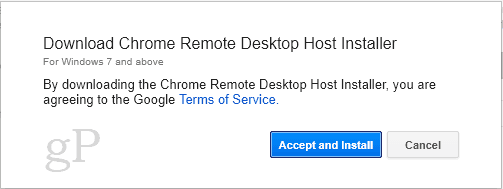
Ez letölt egy .msi telepítőt. Telepítse a Windows 10 számítógépre.
Most térjen vissza a Chrome Remote Desktop alkalmazáshoz a Chrome böngészőben. kettyenés Távoli kapcsolatok engedélyezése.
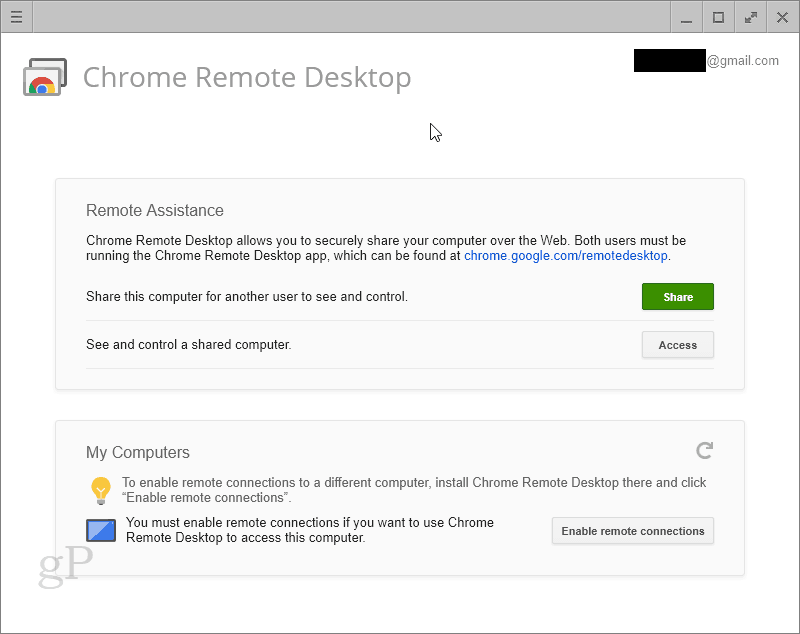
A rendszer felszólítja a PIN-kód megadására. Csináld.
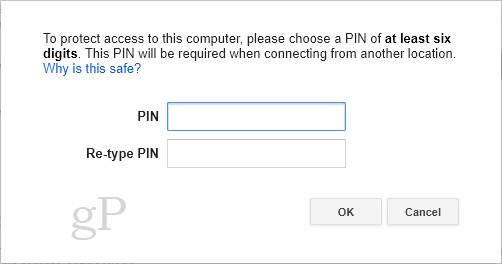
Most már készen állsz.
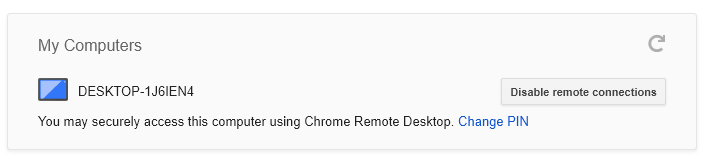
Csatlakozás a távoli PC-hez
Mostantól telepítheti a Chrome Remote Desktop alkalmazást egy Chromebookra, és rákattinthat Fogj neki ban,-ben Saját számítógépek szakasz. Amíg ugyanabban a Google-fiókban van bejelentkezve, ebben a szakaszban látja a számítógépeit. Kattintson rá, és írja be a PIN-kódot a csatlakozáshoz.
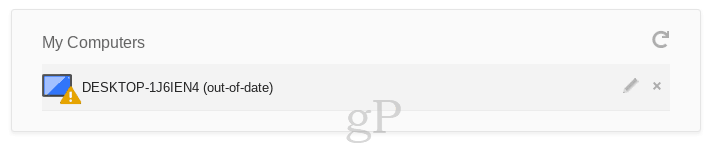
Vegye figyelembe, hogy ha Chrome böngészője elavult, akkor ezt az üzenetet kapja. Kattintson a gombra Csatlakoztasson egyébként figyelmen kívül hagyni az üzenetet.
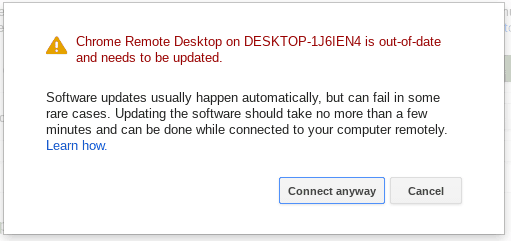
Amikor csatlakozik, a következő üzenet jelenik meg: „Az asztalon jelenleg meg van osztva az email@gmail.com.” kettyenés Hagyja abba a megosztást az ülés befejezéséhez.
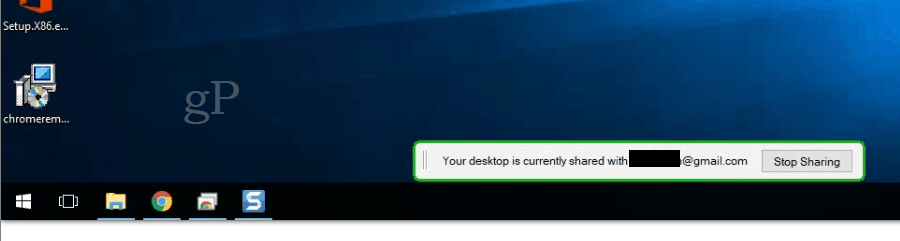
Ha nem használja a Chrome Remote Desktop Host-ot, akkor letilthatja azt, ha visszatér a Chrome Remote Desktop alkalmazásba, és kattintson a Távolítsa el a távoli kapcsolatokat.
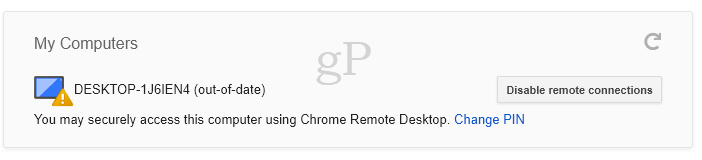
Ha szeretné biztosan megbizonyosodni arról, hogy ez már megszűnt, akkor távolítsa el a programot azáltal, hogy megnyitja az Alkalmazások és szolgáltatások elemet a Windows beállításaiban, és eltávolítja Chrome Remote Desktop Host.
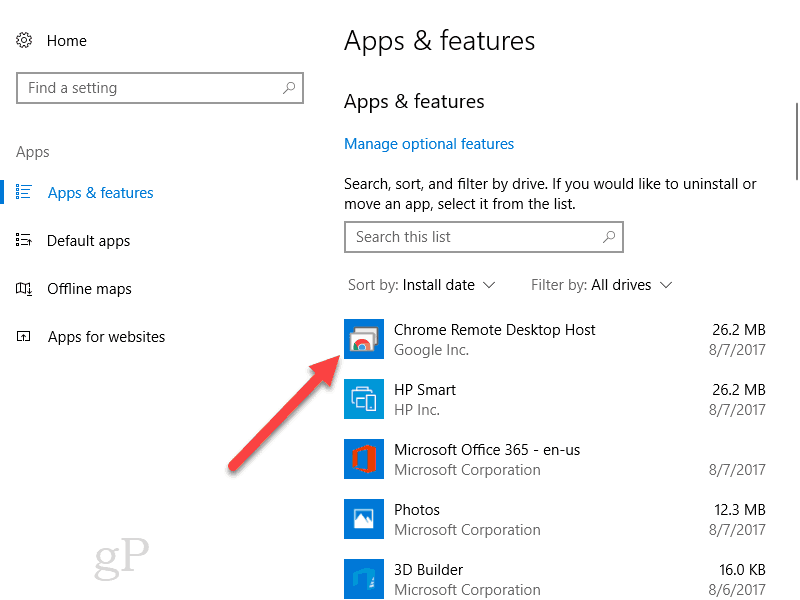
Elméletben azonban senkinek nem szabad csatlakoznia a Chrome Remote Desktop Host telepítéséhez a Windows 10 számítógépen, hacsak nem rendelkezik a Google bejelentkezési adataival és az egyedi PIN-kóddal. Viszonylag biztonságosnak kell lennie, kivéve, ha elvesztette fizikai hozzáférését a Chromebookjához.
Engedélyezi a Chromebookjának, hogy az interneten keresztül vezérelje a Windows 10 számítógépét? Mondja el nekem, miért vagy miért nem a hozzászólásokban.
